WindowsXP_SP3_系统封装教程
使用nLite定制WindowsXPSP3封装母盘精华教程[20130520]
![使用nLite定制WindowsXPSP3封装母盘精华教程[20130520]](https://img.taocdn.com/s3/m/df3085c84028915f804dc211.png)
使用nLite定制WindowsXPSP3封装母盘精华教程[20130520]【每一步骤附详细的截图,轻松让你成为XP母盘定制高手】——母盘定制阅读索引:1.使用工具、软件2.对原版XPSP3.ISO的前期处理3.使用nLite定制、精简XPSP34.对精简后的XPSP3做后期处理5.使用nLite制作XPSP3.ISO镜像文件使用工具:nLite-1.4.9.1.installerSKYFREEXP_LITE_CHS_V7_FINAL(参考V7)Last Session(与V7保留框增加c_is2022.dll )Last Session_u(与V7增加)MRX3F-47B9T-2487J-KWKMF-RPWBY(工商银行VOL版)UltraISO v9.5.3.2901_OK右键添加CAB最大压缩菜单_OK7z920SnagIt v11.1.0_OKXPDIY.RAR(删除addons文件夹内全部文件、nLite文件夹内配置文件、VX文件夹内README文件或修改不删除)[XPDIY作用:使用前期处理自动解压缩XPSP3.ISO文件,手动增加PE、DOS安装文件;不使用后期处理]WINRAR《XP定制不完全攻略》最小文件实现DOS下或Windows下安装系统批处理1.使用XPDIY前期处理解压缩XPSP3.ISO至指定盘根目录XP3文件夹下前期批处理2.使用nLite定制精简将Last Session、Last Session_u配置文件复制到nLite的Presets目录下保留框文件删除框文件3.XPSP3后期制作最少文件实现DOS下和windows下安装系统①运行批处理“最小文件实现DOS下或Windows下安装系统”②nLite字体修正在i386下找到文件intl.inf,查找其中“simsun.ttc,,,65536”(不包含引号),删除这一行即可③处理输入法删除额外删除的输入法选项,各输入法对应关系如下hivedef.inf文件hivesys.inf 文件④luna主题修正进入i386文件夹,找到 “luna.th_” ,用7z解压开这个文件得到 “luna.the”⑤USB 插入新硬件驱动安装问题不完全解决替换未经精简的原版中的USBSTOR.IN_、USBSTOR.SY_、LAYOUT.INF到精简后的系统的I386目录,并覆盖了同名文件⑥精简掉搜索助手但保留搜索功能的方法4.制作ISO启动盘至此XPSP3母盘制作完成。
Windows XP 系统封装教程
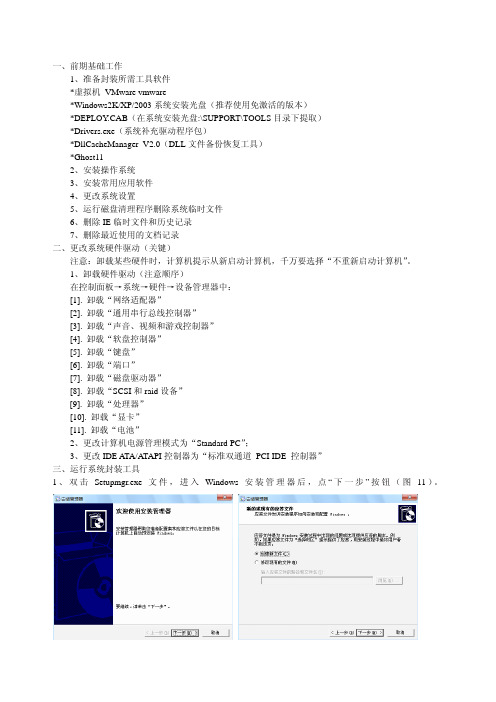
一、前期基础工作1、准备封装所需工具软件*虚拟机 VMware vmware*Windows2K/XP/2003系统安装光盘(推荐使用免激活的版本)*DEPLOY.CAB(在系统安装光盘:\SUPPORT\TOOLS目录下提取)*Drivers.exe(系统补充驱动程序包)*DllCacheManager_V2.0(DLL文件备份恢复工具)*Ghost112、安装操作系统3、安装常用应用软件4、更改系统设置5、运行磁盘清理程序删除系统临时文件6、删除IE临时文件和历史记录7、删除最近使用的文档记录二、更改系统硬件驱动(关键)注意:卸载某些硬件时,计算机提示从新启动计算机,千万要选择“不重新启动计算机”。
1、卸载硬件驱动(注意顺序)在控制面板→系统→硬件→设备管理器中:[1]. 卸载“网络适配器”[2]. 卸载“通用串行总线控制器”[3]. 卸载“声音、视频和游戏控制器”[4]. 卸载“软盘控制器”[5]. 卸载“键盘”[6]. 卸载“端口”[7]. 卸载“磁盘驱动器”[8]. 卸载“SCSI和raid设备”[9]. 卸载“处理器”[10]. 卸载“显卡”[11]. 卸载“电池”2、更改计算机电源管理模式为“Standard PC”;3、更改IDE ATA/ATAPI控制器为“标准双通道 PCI IDE 控制器”三、运行系统封装工具1、双击Setupmgr.exe文件,进入Windows安装管理器后,点“下一步”按钮(图11)。
2、选择“创建新的应答文件”,点“下一步”按钮。
3、在应答文件的用途对话框中选择第二项“Sysprep安装”,点“下一步”按钮(图13)。
4、然后在“选择此应答文件安装的平台”对话框中选当前运行的操作系统,点“下一步”按钮。
5、在“您想安全自动安装吗”对话框中选择“是,完全自动安装”(图15),再点击“下一步”按钮。
6、以下进入Windows安装管理的各个设置页面。
首先在“自定义软件”页面中,输入用户名称和单位,点“下一步”按钮。
XP系统封装教程

教程架构:第一篇系统、工具及软件安装第二篇封装工具选择及实战第三篇光盘ISO文件制作下面以封装制作GHOSTXPSP3为例,进行讲解!第一篇系统、工具及软件安装一、准备工作1、操作系统选择:建议采用微软官方的VOL原版——为什么要用VOL原版?因为VOL原版适用于任何电脑,而某些品牌机赠送的是OEM版,只能用于对应的品牌电脑,并且还需激活!——特别说明一下:很多人喜欢说正版,其实所谓的正版是要通过微软官方验证的,但是系统内容却并不一定是原版的。
详情可以参阅帖子:Windows_XP_Service_Pack_3_X86_CD_VOL_CN微软官方原版下载:2、系统补丁:主要靠自己平时收集整理,建议到微软官方下载如果没有,可以使用别人做好的,推荐一个比较好的系统补丁集——系统之家,每月都有更新!也可以使用360安全卫士下载,然后收集整理。
3、办公软件:一般来讲,做GHOST封装都会安装OFFICE办公软件,也建议采用微软原版,不要使用修改版。
Microsoft Office 2003_vol原版下载Microsoft Office 2003 Service Pack 3下载2007 office system格式兼容文件下载4、工具软件:可以根据自己的爱好并结合电脑城装机的实际情况安装部分常用工具软件。
这些软件大部分都是共享的免费软件,也建议到相应的官方网站下载,尽量不要使用第三方修改版本!推荐下载二、系统安装1、微软官方原版系统安装过程图解补充一下:为了封装系统的稳定,建议全新安装,即使用全盘格式化进行安装;同时在安装系统、工具、软件的时候断开外部网络;并使用PS/2鼠标操作!系统安装好后就可以进行系统补丁、工具软件、办公软件的安装——这里讲点窍门:先装工具软件、办公软件,最后装系统补丁。
因为很多集成补丁包里面含有WMP、OFFICE、DX、AX 补丁,如果先装,可能你的OFFICE补丁就不是很完整。
XP SP3系统封装详细指南

Windows XP SP3系统封装详细指南前言现在,系统封装有了傻瓜式的工具时,人人都可参与,系统封装似乎就从技术上的竞争,转移到了细节上的竞争,只有细节上调整好了,才能让你的系统在众多系统中脱颖而出,为大家首选;一、关于母盘的选择母盘个人推荐微软原版,这里放出下载地址(在XP被放弃前永远有效):d2k://|file|zh-hans_windows_xp_professional_with_service_pack_3_x86_cd_vl_x14-74 070%20().iso|630237184|EC51916C9D9B8B931195EE0D6EE9B40E|文件名:zh-hans_windows_xp_professional_with_service_pack_3_x86_cd_vl_x14-74070.isoSHA1:D142469D0C3953D8E4A6A490A58052EF52837F0F需要注意的几点:1、母盘并不是越小越好,原版适度精简足以,没必要过度精简;2、不建议使用整合了SRS驱动的系统母盘,不建议使用二次封装的母盘,如Ghost系统。
综上所述,原版,是最好的母盘,其稳定性等是所有其他XX母盘所不能比拟的。
二、前期准备(封装环境)个人推荐实机封装,虚拟机封装不推荐,因为实际机器备份GHO,相关优化只需要一个U盘,虚拟机很麻烦,虚拟机封装的话在虚拟机设置里只保留硬盘和光驱。
三、系统安装刻录光盘,或者硬盘安装系统,就是上面提到的母盘,个人选择VOL原版,安装时先用系统自带的格式化工具,对C盘进行一次格式化,最好格成NTFS格式(不推荐快速格式化),安装好后不要装任何驱动和软件,先进入PE做一下C盘的GHO备份工作,也就是备份一个干净的原版系统,下次需要再封装时就无需重新安装系统了。
四、系统设置的调整1、调整桌面图标,勾选我的电脑、网上邻居、我的文档,按ALT+I,调出IE图标,按确定。
封装Ghost XP SP3万能驱动全过程

封装Ghost XP SP3万能驱动全过程2009年11月02日星期一 16:21重装系统是一件十分浪费时间的事,自己制作一张万能驱动盘效果还是不错的。
(电脑公司装机版的光盘,有些软件并不是我们想要的,并且他们大多提供的是盗版的系统。
)原理:利用微软的封装工具进行系统封装,封装时运行万能驱动。
备注:封装前,安装自己常用的软件、卸载那些没必要的软件,卸载掉系统的驱动,重启电脑。
1.准备工具WIN XP系统安装光盘(最好正版):主要是使用系统盘中自带的封装工具自由天空综合驱动包 SkyDriverXP_V9.9 :万能驱动,有的显卡不能驱动,在我的电脑->管理->设备管理器中选中未驱动的硬件,点右键,更新驱动程序,直接点下一步,系统会自动驱动。
2.封装GHOST文件打开WIN XP系统安装盘,打开 \SUPPORT\TOOLS 文件夹,把DEPLOY这个文件拷贝到你的硬盘,解压这个文件(这个就是微软的系统封装工具)。
解压自由天空综合驱动包 SkyDriverXP_V9.9。
在C盘新建一个文件夹 Sysprep,将DEPLOY这个解压后的文件全部拷到 C:\Sysprep 里面。
把SkyDriverXP_V9.9解压后的全部文件放在C:\DriveXP这个文件夹之下。
运行 C:\Sysprep\setupmgr.exe,打开系统封装向导,直接点击“下一步”,默认选择是“创建新文件”,不用更改,点击“下一步”,选择“Sysprep 安装(S)”,点击“下一步”,选择的产品肯定是“Windows XP Professional (P) ",点“下一步”,选择“是,完全自动安装”,名称、单位,随便填写,显示设置按照默认,不用更改,时区选择“(GMT+8:00 )北京,重庆"这个,序列号可以输入上海政府版的MRX3F-47B9T-2487J-KWKMF-RPWBY,点击“下一步”,随便输入一个计算机名,点“下一步”,管理员密码自己设置,如果不想设置,直接点“下一步”,网络主件不用更改,下一步,工作组或域,不用更改,除非你要把你的计算机加入制定的域,直接点下一步,电话服务、区域设置,不用更改,直接点“下一步”,语言要选择“中文(简体)”,安装打印机,不用更改,下一步,运行一次这个界面,在“要添加的命令”中输入:C:\DriveXP\DrvS3.exe,这条命令就是在系统安装完之后,自动运行万能驱动程序来驱动主机的声卡、显卡、主板、网卡、摄像头,点“下一步”,进入附加命令界面,在“要添加的命令”中输入:rd /S /Q C:\DriveXP,这条命令是删除C:\DriveXP这个文件夹及里面的内容,目的是删除万能驱动的安装程序,因为万能驱动已经安装在系统中了,如果你不想删除,可以不使用这个命令。
如何安装原版Windows XP sp3操作系统
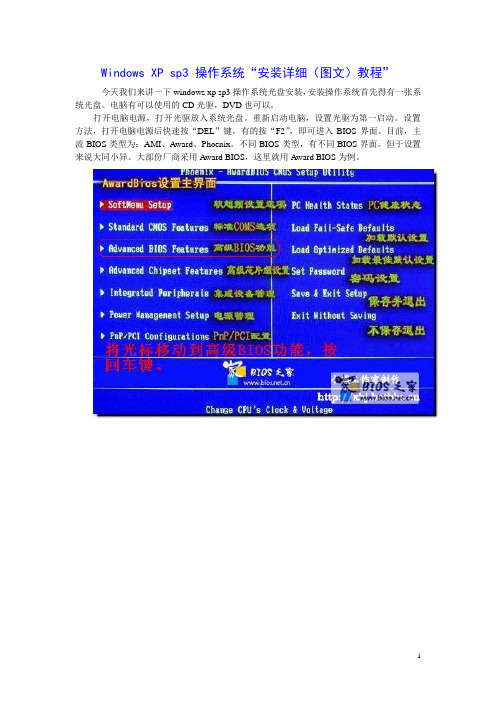
Windows XP sp3 操作系统“安装详细(图文)教程”今天我们来讲一下windows xp sp3操作系统光盘安装,安装操作系统首先得有一张系统光盘。
电脑有可以使用的CD光驱,DVD也可以。
打开电脑电源,打开光驱放入系统光盘。
重新启动电脑,设置光驱为第一启动。
设置方法,打开电脑电源后快速按“DEL”键,有的按“F2”,即可进入BIOS界面。
目前,主流BIOS类型为:AMI、Award、Phoenix。
不同BIOS类型,有不同BIOS界面。
但于设置来说大同小异。
大部份厂商采用Award BIOS,这里就用Award BIOS为例。
——按“F10”保存。
然后再按“回车”重新启动电脑。
进入到系统安装界面。
——如果你的是全新硬盘,没有安装过系统的。
就不会出现此画面。
——按任意键进入到安装界面。
——按“回车”。
——“F8”。
我同意——我这里是全新硬盘80G,要新建分区。
——按“C”新建分区。
第一个分区为“C”盘,个人建议分为10G。
其它可以在系统安装完成后在任意。
——按“回车”继续。
——格式化分区,格式化完成后,进入到复制系统文件。
——复制文件,最重要部分。
如果中途出错将无法安装。
复制完成后,计算机将重新启动。
进入到安装过程。
——在上面讲到的是全新硬盘安装的过程。
——以下的是已经安装了一个系统的硬盘。
——这是硬盘已经有一个系统。
——按“ESC”不在修复。
——进入到磁盘分区列表。
——将光标移动到C:分区。
——按“回车”。
——问是否要真的安装。
——按“C”键。
——将光标移动到“用NTFS文件系统格式化磁盘分区”。
——按“回车”。
——按“F”键格式化C盘。
——格式化分区,格式化完成后,进入到复制系统文件。
——复制文件,最重要部分。
如果中途出错将无法安装。
复制完成后,计算机将重新启动。
进入到安装过程。
——到这里全新硬盘和已经安装过一个系统的硬盘就全面的讲完了。
——加载安装程序。
——选择“区域和语言”直接“下一步”——输入“姓名”和“单位”“下一步”。
新手的简单封装xp图文教程
新手的简单封装xp图文教程
新手的简单封装xp 图文教程如有错误请指出来改正示范的系统母盘是xp原版这只是一个封装的过程理解需要做什么!!有很多人不知道怎么封装!!
开始封装系统
条件虚拟机里的系统有两个分区 UltraISO是安装在实机的
虚拟机设置硬件为最小配置即内存 cpu 硬盘光驱显示
第一在无密码的administrator账户下操作删除自己建立的账号(那怎么进入administrator账户下操作删除自己建立的账号这个自己找)要administrator账户自动登录
这里删除自己建立的那个账号
第二用UltraISO 制作需要的软件为iso 不使用vm的共享。
安装必要的软件,系统补丁自己认为选择打
这一步想优化系统减肥什么的在这里操作
第三用UltraISO 制作 es 和e驱动的的iso 用虚拟机的光驱转送!!不使用vm的共享!
第四 es在除c其他盘运行& W8 v1 O i/ s' S* E: D/ c+ B" g
把e驱动放到 es在c盘自动生成的Syspre文件夹下+ N1 y' W% 文件夹名字不能改3 T! v4 `/ e3 B! W8 s/ E
驱动应该在部署前还是部署中是个问题" w! E( z) s, H
到了这一步选否' E9 q- @, n0 K# H N
第五找一个有pe的系统来重启进入 pe 用ghost 的 -Z9 参数。
对c盘备份
第六系统部署过程
完成了封装xp了。
u盘安装xp_sp3系统教程(安装版)
11、电脑重启后,直接进入了XP系统的安装界面,和用XP系统安装光盘安装操作系统时一模一样。其中也包括了向硬盘中复制安装文件这一步。
12、所有安装步骤都与光盘安装XP系统相同,此处就不再描述了。
7、在“安装”选项中要选中“我想在安装过程中选择驱动器号和磁盘分区”,别的保持默认。
8、点击下一步。“获得更新的安装文件”,否,点击下一步。
9、开始向C盘复制文件。复制非常快,(未在DOS下或PE系统中运行smartdrv.exe程序,非常怀疑是否真的向C盘复制了全部安装文件,因重启后出现了像光盘安装XP一样的界面,又自动进行了全部安装文件的复制)
1、在PE系统中将XP系统镜像ISO文件从U盘上复制到硬盘的非系统分区后,用PE所带WinRAR程序将该ISO镜像中的I386文件夹解压到该分区的根目录下,比如E:\I386。
2、拔出U盘。如果不拔掉的话下步的复制安装文件是复制到U盘上而不是复制到了C盘中。因PE系统实际是运行在内存中,拔出U盘不影响PE系统和程序的运行。
3、进入I386文件夹,双击运行其中的Winnt32.exe,出现XP系统安装界面。该界面与我们平时在Windows系统中重装XP系统的界面一样。
4、选择第一项;安装Winቤተ መጻሕፍቲ ባይዱows XP,再选择“全新安装”,下一步。
5、输入XP的安装序列号,点下一步。
6、点击“高级选项”,从中进行设置(这步非常关键)。下一步。
13、(可选)若要直接以administrator登录,在安装最后输入用户名时,不输入,直接冷(重新)启动,就会以administrator登录了。
winxpsp3安装图解教程
winxp sp3 安装图解教程Windows XP Professional SP3的安装全程图解一、准备工作1、如果电脑已经有Windows操作系统,请先确认电脑目标安装盘是否需要备份数据,天缘提醒你全心安装后,一般来讲,系统盘,包括桌面数据都将被覆盖,数据都将被全部覆盖掉。
2、准备好您电脑的随机光盘,品牌机自带戒购买主板时候的自带驱动光盘都有,,至少要包括网卡驱动,一般在随机光盘里,因为Windows XP的发行年代丽进,所以很多新的网卡驱动未必会集成,天缘特别提醒,请先准备好随机光盘戒驱动光盘,如果都没有,比如HP本本都不带随机光盘,,建议提前到官方网络下载对应型号的Windows XP网卡驱动程序,保存在U盘就可以了,防止XP安装完后找不到网卡驱动。
请在设置BIOS中的启动顺序从光盘启动,新启动电脑,二、开始安装Windows XP SP3WINXP SP3光盘放入光驱,设置BIOS从光驱启动后,,会出现下面的画面请按任意键WINXP系统盘会自动引导启动安装界面speed up technology results into, active guide enterprise will mature technology results into for productivity, and Translate into economic benefits, efforts to solve economic and technological "two peels" phenomenon, says from the Dongping real, is to provide research institutions with more into place. Strengthening the agricultural scientific and technological achievements in the field to improveefforts to help farmers, crop planting, processing, animal husbandry and other agricultural products, increase the intensity of transforming scientific and technological innovation, science and technology to improve agricultural efficiency, improve the mass income and services immigrants safe haven siege works. Wuhan Institute of freshwater should give full play to the Chinese Academy of Sciences, and improving the added value of Dongping Lake aquatic products. 1th, in the middle ofthis yearProposed to increase the level of modernization in agriculture, hoping the county levels to seriously study the documents. 18 plenary session "storing food in, storing food in land", this requirement is very high, population, food is not enough, and not completely rely on imports, has to rely on technology to increase food production and limited land mass, relevant departments at the county level in particular, agricultural sector, active docking tertiary institutions, the Institute took the lead in the以上有三个选项,安装、修复和退出,以后如果XP遇到启动等问题就可以使用修复选项进行修复,现在我们需要全心安装XP故选择第一项,回车即可。
封装XP系统随笔
封装XP系统随笔一、全新安装Windows XP sp3 VOL原版、备份C:\盘,保存Ghost作为XP系统封装最完整和纯净的初始母盘。
1、封装前安装软件:(01)IT天空更新安装(02)IE8浏览更新安装(03)WinRAR压缩软件(04)flashp插件,版本l27。
(05)directx_9(06)Office 2003原版(07)Office 2003更新(08)五笔字型输入法×86版32位再次备份C:\盘,保存Ghost文件,作为XP系统封装的正式母盘。
2、启动EasySysprep主程序封装软件封装主程序被启动后系统自动产生在C:\ 盘目录下“Sysprep”文件夹,(操作过程不可中途退出,可最小化到任务栏)再用系统搜索工具查找具体位置,随即打开该文件夹,将封装程序及所用配套复制到该文件夹作为应答文件,包括:(01)安装系统序列号:Windows XP pro with sp3 VOL原版序列号:MRX3F-47B9T-2487J-KWKMF-RPWBY。
(02)TUPI(封装JPEG格式图片)。
(03)VC++2005_2012_x86_x64。
(04)drivethelife6_setup(驱动人生)。
(05)WanDrv6_WinXP.x86_6.6.2016.0114。
(06)YLMF开机关机音乐。
注意:不要使用中文。
二、XP系统封装的两种方法第一种ES3.1的封装方法:(01)在任务选项中选取2—9项。
(02)输入OEM信息。
(03)输入WinXP sp3原版序列号。
(04)设定部署背景图片JPEG格式,查找C:\ Sysprep\ “TUPI”(图片文件夹名称由英文字母或数字设定),可使用多幅背景图片,间隔一般设定为30秒转换。
(05)在部署任务设定的程序调用中,运行程序的部署,一般部署的软件有:部署前:(VC++2005_2012_x86_x64,)。
部署前:(drivethelife6_setup(驱动人生)。
- 1、下载文档前请自行甄别文档内容的完整性,平台不提供额外的编辑、内容补充、找答案等附加服务。
- 2、"仅部分预览"的文档,不可在线预览部分如存在完整性等问题,可反馈申请退款(可完整预览的文档不适用该条件!)。
- 3、如文档侵犯您的权益,请联系客服反馈,我们会尽快为您处理(人工客服工作时间:9:00-18:30)。
WindowsXP SP3 系统封装教程1.新建虚拟机并分区装系统
点新建虚拟机------- 这里注意一定选择
然后下一步
我建在D盘这样方便我们找到硬盘文件–--------下一步
这里这样下一步
点定制硬件然后删除一些不必要的设备这样可以增加封装的成功率(前辈经验)删除完了最好是这样
然后点关闭–完成
然后打开虚拟机电源进入分区软件
如下图
然后打开WindwosXP安装助手(推荐)
安装助手不要关~~
再把光盘换成原版的光盘双击这个选择原版光盘就行了
然后选择I386路径
然后输入密钥
点击安装就会是下图这样然后等一会
点确定然后手动重启系统
然后等着安装完成
2.优化系统、导入软件、装补丁
显示桌面图标------------------------桌面清理去掉
安全中心钩钩都去掉然后照下图优化
点自定义
还有这俩
禁用错误报告
关闭系统还原
关闭自动更新
钩钩全去掉
关闭系统打开工具包的DiskGenius 软件(在实体机里)
打开虚拟硬盘
然后把软件拖进去好了
然后运行DIY1.6 开始精简系统
推荐精简如下
然后-----------------------点开始减肥
这里点否精简完毕后重启系统
-----------出现提示点是
然后减肥字体把备份的选项去掉再点开始
Tcp补丁右键菜单设置这个根据个人喜好设置就行了
在运行木马端口封杀
然后是破解主题
工具包有软件
======================================
在开始安装常用软件
装好软件后就可以安装补丁包了可以自己选择建议只安装
然后重启~!然后清理下垃圾
3.开始封装系统并减小体积、打包运行EasySysprep
把要调用的软件放到C盘Sysprep 文件夹里
图片的软件仅供参考
选择以下几项
密钥一定要输入~!!!!!!!
然后点添加
下图是我调用的东西
然后点------下一步
点完成出现提示点确定
下面就开始自动封装系统咯
别重启计算机再点这个换成有PE的那个然后点关闭计算机~
然后如右图
找到CD rom 然后按Shift+移到最上按再F10 点Yes 重启进PE
运行这个点执行
减小体积可以把这个文件夹的东西删了是鼠标文件
还有自带壁纸
然后进行碎片整理
然后是Ghost 压缩最大压缩的简单方法
就是把快捷方式的目标后面加个–Z9 就可以如上图
打开Ghost
封装过程到此结束
有的童鞋觉得体积大了就把这个文件夹压缩一下或者用100M 的驱动GHO可以用DiskGenius 提取出来
4.部署、测试过程。
